Телеграм – популярный мессенджер, который предоставляет пользователям возможность настройки аватарки. Если вам надоело обычное изображение в профиле и вы ищете способ разнообразить свою аватарку, то установка гифки может быть отличным решением. В статье ниже рассмотрим подробную инструкцию по установке гифки на аватарку в Телеграме на устройствах Android.
Смена аватарки на гифку в Телеграме позволит вашему профилю выделиться на фоне остальных пользователей. Этот шаг добавит оригинальности вашему общению и подчеркнет вашу индивидуальность. Следуя простым шагам, вы сможете установить анимированную картинку в качестве аватарки и порадовать себя и друзей новым визуальным обновлением.
Подготовка к установке

Перед тем, как установить гифку на аватарку в Телеграм на устройстве с операционной системой Android, необходимо выполнить следующие шаги:
- Убедитесь, что у вас установлен последняя версия приложения Телеграм из Google Play Store.
- Выберите подходящую гифку для аватарки и скачайте ее на свое устройство. Обратите внимание на формат файла – он должен быть GIF.
- Убедитесь, что у вас установлен файловый менеджер на устройстве для удобства работы с файлами.
- Проверьте доступ к камере и галерее на вашем устройстве, так как некоторые функции могут требовать разрешения.
Скачивание гифки
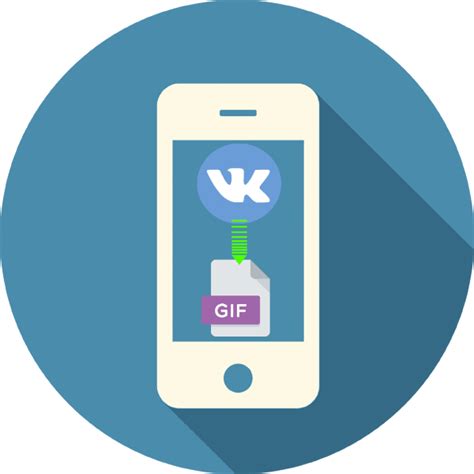
Шаг 1: Перейдите на страницу с гифкой, которую хотите скачать.
Шаг 2: Нажмите на гифку и удерживайте палец, пока не появится контекстное меню.
Шаг 3: Выберите опцию "Сохранить изображение" или "Загрузить" в зависимости от браузера.
Шаг 4: Гифка будет сохранена в разделе "Загрузки" на вашем устройстве.
Применение гифки к аватарке

После выбора гифки в приложении или в Интернете переходим в настройки профиля нашего аккаунта в Телеграм.
Далее нажимаем на свою текущую аватарку, чтобы открылось окно с предложением изменить изображение профиля.
Выбираем опцию "Загрузить фотографию" и находим на устройстве нужную гифку.
После выбора гифки и её загрузки на аватарку нажимаем кнопку "Готово" или "Сохранить".
Теперь наша аватарка обновится и будет показывать выбранную гифку как изображение профиля в Телеграме.
Изменение аватарки в Телеграм

Для изменения аватарки в Телеграм на устройствах Android выполните следующие шаги:
1. Запустите приложение Телеграм на своем устройстве.
2. Нажмите на значок меню в левом верхнем углу экрана (обычно три линии или значок «меню»).
3. Выберите раздел "Настройки" в меню.
4. В разделе "Настройки" найдите пункт "Профиль" и нажмите на него.
5. В окне "Профиль" нажмите на текущую аватарку или значок камеры для загрузки новой.
6. Выберите изображение, которое хотите установить в качестве аватарки. Подтвердите выбор.
7. После загрузки и обрезки изображения новая аватарка будет автоматически сохранена.
Теперь ваша аватарка в Телеграме успешно изменена на выбранную вами.
Проверка результата
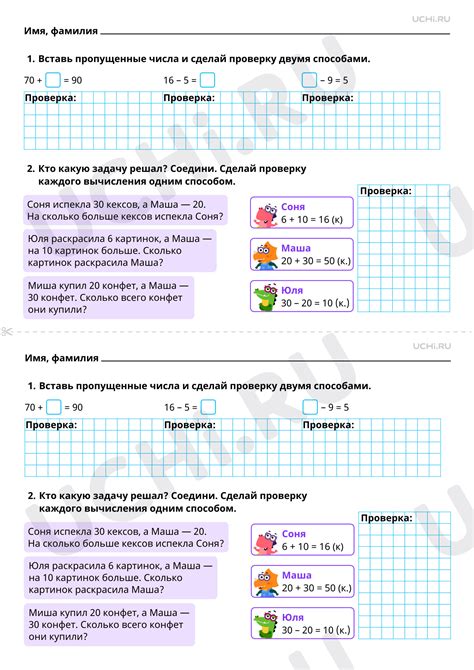
После выполнения всех предыдущих шагов нажмите на свою аватарку в Телеграме, чтобы убедиться, что гифка успешно установлена и отображается корректно. Если все было сделано правильно, то вы увидите новую анимированную аватарку. Если гифка не отображается или есть проблемы с ее качеством, попробуйте повторить процедуру установки, следуя инструкциям.
Вопрос-ответ

Как изменить аватарку на гифку в Телеграме на Андроид?
Чтобы установить гифку в качестве аватарки в Телеграме на устройстве Android, загрузите необходимую гифку на свой телефон. Затем откройте приложение Телеграм, перейдите в свой профиль, нажмите на текущую аватарку и выберите пункт "Изменить фото". В списке файлов выберите загруженную гифку, подгоните кадрирование и нажмите "Готово". Аватарка будет обновлена.
Можно ли установить анимированную аватарку в Телеграме на Android?
Да, вы можете установить анимированную аватарку (гифку) в Телеграме на устройстве Android. Для этого загрузите гифку на свой телефон, затем откройте приложение Телеграм, перейдите в свой профиль, выберите пункт "Изменить фото" и выберите загруженную гифку в списке файлов. Подтвердите выбор, подгоните кадрирование и нажмите "Готово".
Как загрузить гифку на свой телефон для установки в качестве аватарки в Телеграме на Android?
Чтобы загрузить гифку на свой телефон для установки в Телеграме, можно воспользоваться поиском гифок в интернете и выбрать подходящую. Нажмите на гифку и держите палец, пока не появится возможность сохранить изображение. Сохраните гифку в галерею или на выделенное место на телефоне.
Могу ли я установить несколько гифок как аватарки в Телеграме на Андроид?
В настоящее время в приложении Телеграм для Android нет возможности установить несколько гифок в качестве аватарки. Вы можете выбрать одну гифку в качестве аватарки, которая будет отображаться в вашем профиле.
Поддерживаются ли анимированные аватарки в Телеграме на Android?
Да, Телеграм поддерживает использование анимированных аватарок, включая гифки, на устройствах Android. Вы можете установить анимированную гифку в качестве аватарки, следуя инструкциям в меню профиля приложения.



